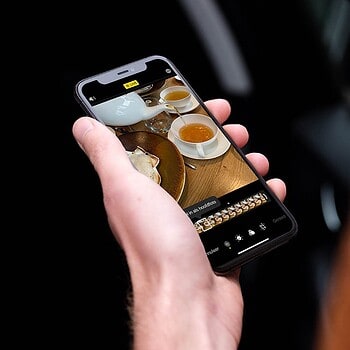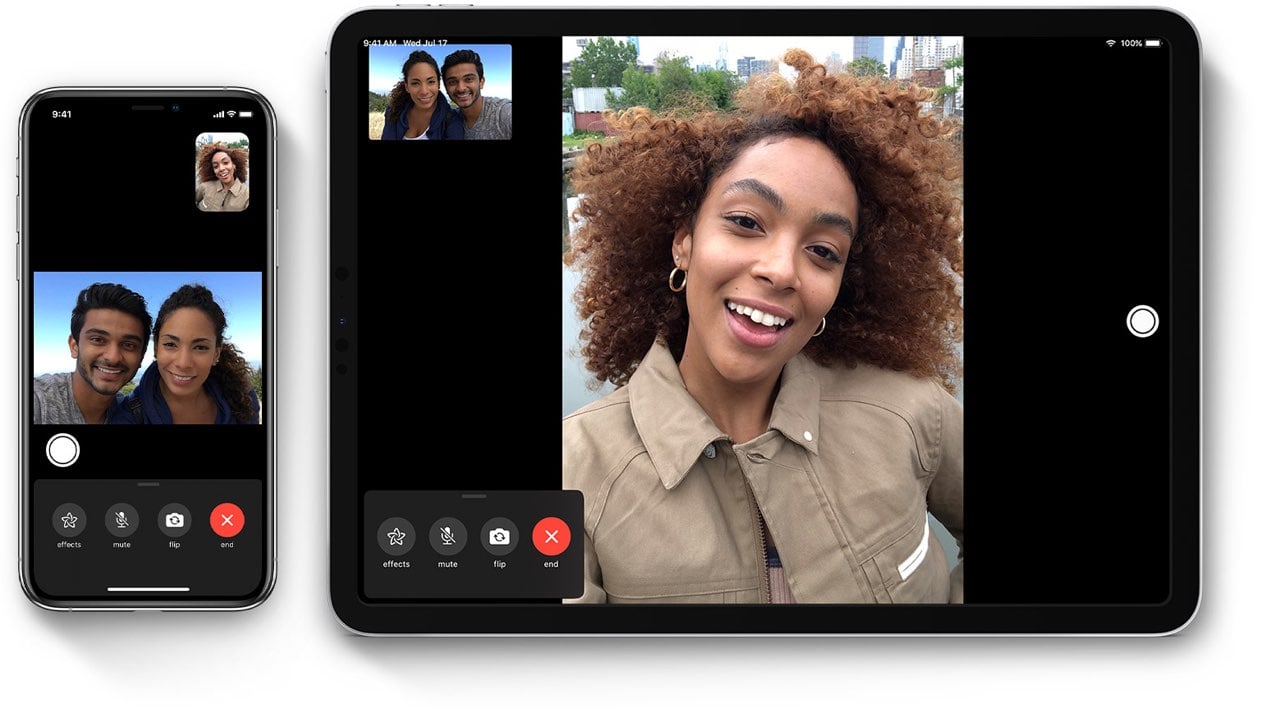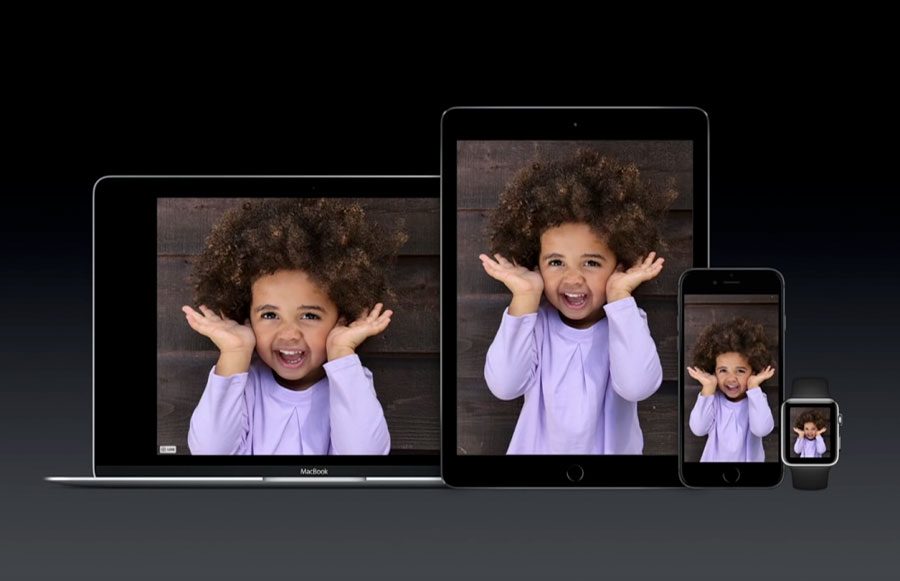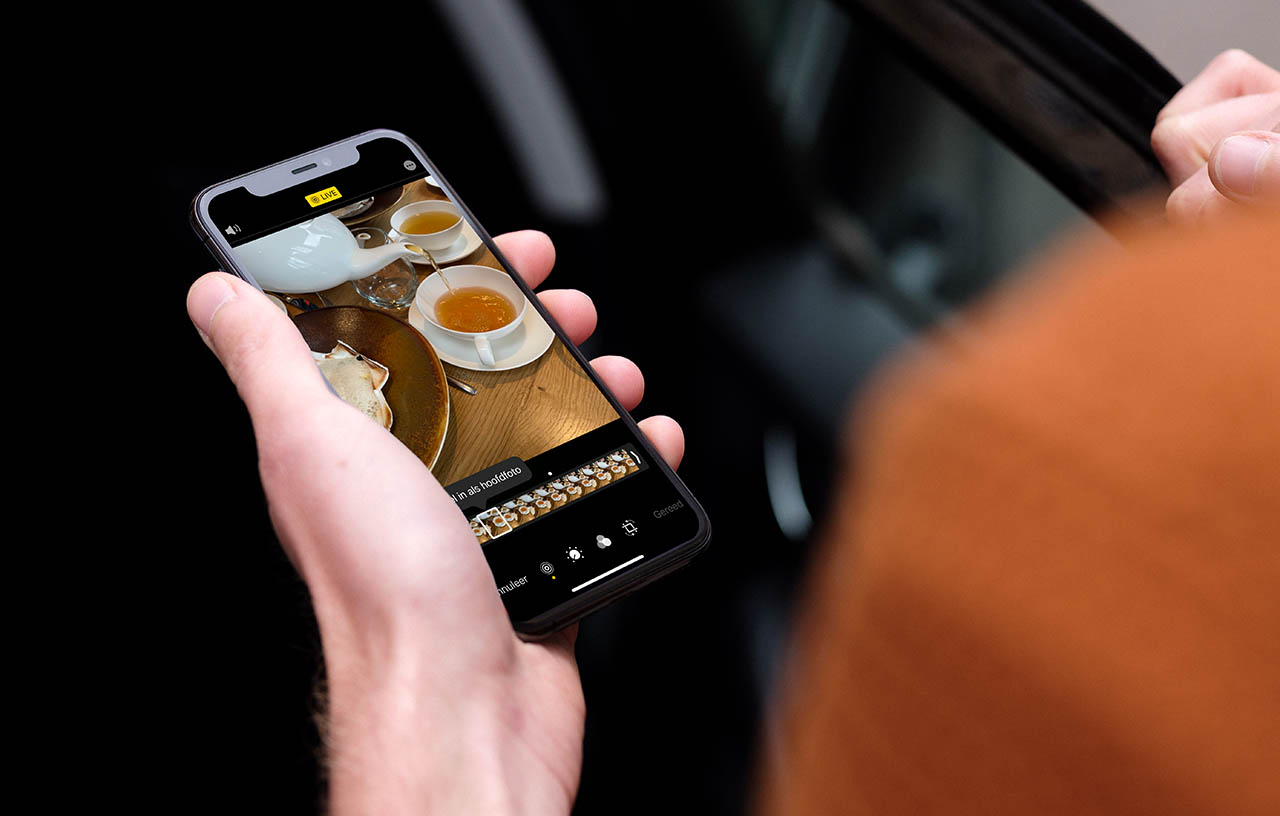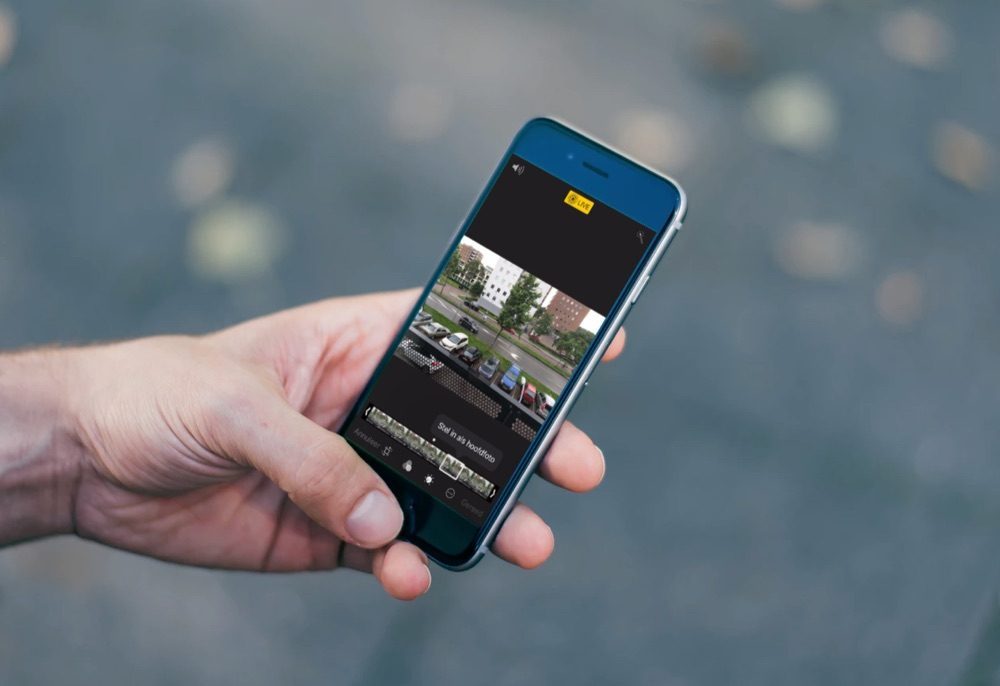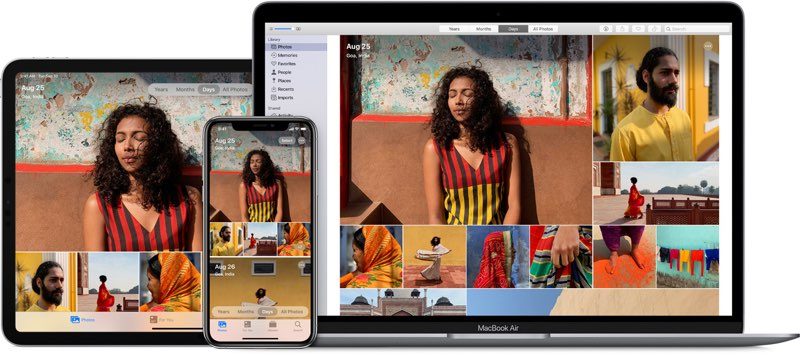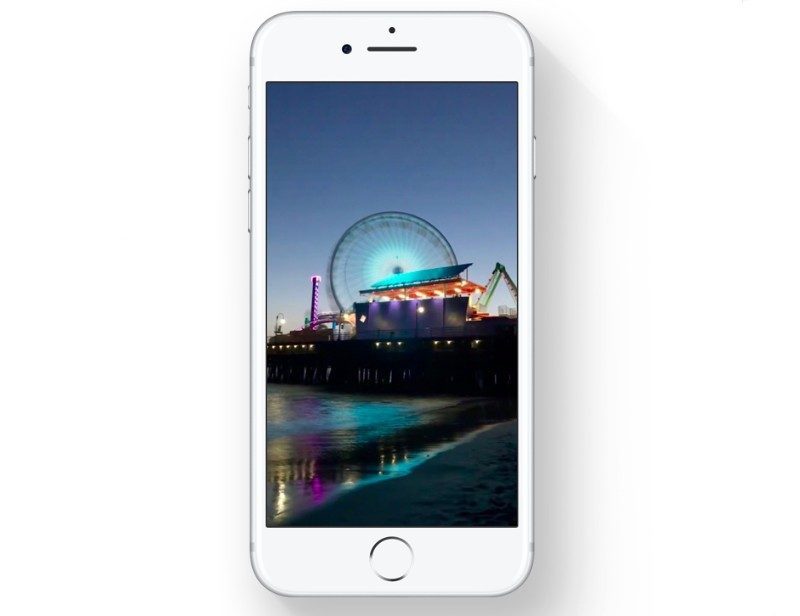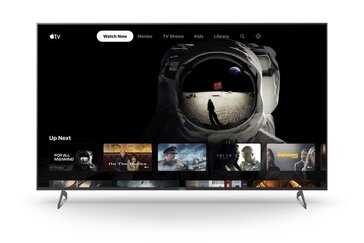Live Photos: alles over de bewegende foto’s op iPhone en iPad
We bespreken onder meer hoe je Live Photos maakt, bekijkt en natuurlijk hoeveel opslag zo’n foto inneemt. Daarbij linken we naar onze afzonderlijke tips voor meer informatie per onderdeel. Handig, toch?
Wat zijn Live Photos?
Zoals de naam al doet vermoeden, zorgt de Live Photos-functie ervoor dat je foto’s gaan bewegen. Hierdoor veranderen stilstaande plaatjes in een gif-achtig filmpje van een paar seconden, dat zich steeds weer herhaalt. De Live Photos werden in 2015 geïntroduceerd, samen met de iPhone 6s en 3D Touch.
Apple benadrukt dat het hier niet echt om een video gaat, maar een collectie van foto’s die in een hoog tempo achter elkaar gemaakt zijn. Vergelijk het met een burst-foto, waarmee je tien foto’s schiet in een paar seconden.
Zodra je een foto maakt en de Live Photos-functie ingeschakeld staat, pakt de iPhone ook anderhalve seconde voor en na het moment van de statische foto. Al deze beelden worden achter elkaar gezet, waardoor er een animatie van ongeveer drie seconden ontstaat. Live Photos komen daardoor tot leven op het moment dat je deze aanzet.
Behalve de beelden wordt er ook geluid opgenomen. Je kunt dit geluid achteraf weghalen als het toch niks toevoegt aan de foto.
Op welke toestellen werken Live Photos?
In eerste instantie kon je alleen Live Photos maken met een iPhone 6s en iPhone 6s Plus, maar in de afgelopen jaren zijn daar allerlei toestellen bijgekomen, waaronder ook iPads. Op deze toestellen kun je Live Photos maken:
- iPhone 6s en nieuwer
- iPhone SE
- iPad Pro
- iPad (2017) en nieuwer
Een Live Photo bekijken kan echter op alle toestellen, zolang ze maar de juiste softwareversie hebben:
- Oudere iPhones: iOS 9 of nieuwer
- Oudere iPads: iOS 9 of nieuwer
- Apple Watch: watchOS 2 of nieuwer
- Mac: OS X El Capitan of nieuwer
Hoe kan ik een Live Photo maken?
Het mooie van Live Photos is, is dat je er geen moeite voor hoeft te doen om van de functie gebruik te maken. Jij maakt gewoon een foto zoals je dat al jaren doet met je iPhone en de Live Photos-functie doet de rest van het werk. Het enige wat je moet doen is controleren of de Live Photos knop ingeschakeld staat. Deze herken je aan de ringen bovenin beeld. In onze tip lees je alles over het in- en uitschakelen van Live Photos.
Live Photo maken tijdens een FaceTime gesprek
Je kunt ook een Live Photo maken met FaceTime. Je maakt dan een fotofilmpje alsof je er zelf bij bent. Deze kun je later ook bewerken als je dat wil. Hiervoor moet de functie zijn ingeschakeld bij de andere persoon. Let op dat de ander altijd een melding krijgt wanneer je een Live Photo maakt. Ook flitst het scherm wit bij de ander om onderbelichting tegen te gaan. Even stilletjes en ongemerkt een foto maken zit er dus niet in.
Hoe kan ik een Live Photo bekijken?
Het bekijken van een Live Photo is heel makkelijk. Je hoeft namelijk alleen je vinger ingedrukt te houden op de foto. Heeft jouw iPhone 3D Touch, dan kun je ook hard drukken, maar dat is niet per se nodig.
Vroeger was er onderscheid tussen verschillende iPhones met en zonder de sensor voor drukgevoeligheid, maar tegenwoordig is dat niet meer zo. Het ingedrukt houden werkt op alle iPhones en iPads. Hoe je een Live Photo bekijkt op een Apple Watch en Mac, lees je in onze aparte tip.
Live Photos bewerken
Je kunt vanuit de Foto’s-app enkele leuke effecten toevoegen aan je fotofilmpjes. Maak je bijvoorbeeld een foto van je kat die schattig met zijn pootjes beweegt, dan kun je dit bijvoorbeeld met het stuitereffect altijd zien gebeuren wanneer je de foto opent. Andere effecten zijn herhaal en lange belichting. Ieder hebben ze hun charmes, maar ze kunnen niet voor alle soorten foto’s gebruikt worden.
Het is ook mogelijk om de foto te bewerken door bijvoorbeeld het geluid weg te halen of te trimmen. Hoe je dat doet lees je in onze aparte tip over Live Photos bewerken.
Live Photo omzetten naar normale foto
Heb je helemaal geen behoefte aan een fotofilmpje, dan kun je ‘m ook omzetten naar een normale foto. Dat zorgt ervoor dat je geen animaties meer kunt bekijken, maar het bestand wordt er niet kleiner van. Je hebt namelijk nog altijd de mogelijkheid om de Live functie weer in te schakelen. Daarom kan de data niet verwijderd worden.
Je kunt, als je echt wil, de foto naar jezelf mailen en opnieuw opslaan. Daarmee sla je een stilstaande foto op en kun je de Live versie verwijderen. In onze tip lees je gedetailleerd hoe je Live Photo kunt omzetten naar normale foto.
Hoeveel opslagruimte neemt een Live Photo in beslag?
Je vraagt je misschien af of deze manier van fotograferen funest is voor je opslagruimte. Dat valt gelukkig wel mee. Hoewel één Live Photo bestaat uit maximaal 30 beelden kan door slimme technologie de bestandsgrootte beperkt worden tot ongeveer twee normale foto’s. Apple doet dit met een slimme truc waarmee beelden gerecycled worden. Een gewone foto van een iPhone 11 kost pak ‘m beet 3MB, dus reken zo’n 6MB voor een fotofilmpje.
Stel je hebt een boom in beeld gedurende het hele filmpje: deze hoeft niet 30 keer opgeslagen te worden. Dat zou betekenen dat je tot wel 30 keer dezelfde pixels moet opslaan. Daarom kiest Apple ervoor om de boom uit een klein aantal foto’s te gebruiken om die vervolgens te laten bewegen.
Overigens worden je foto’s optioneel wel verkleind als je iCloud Fotobibliotheek gebruikt. Hiermee zal je iPhone een foto in lagere resolutie en zonder Live functionaliteit bewaren. Als je de foto opent wordt het gedownload om goed te bekijken.
Apps voor Live Photos
Er is ook een aantal apps beschikbaar die werken met Live Photos. Zo zijn er apps die de filmpjes omzetten naar GIF-bestanden om makkelijker te delen op sites als Twitter. Ook kunnen je vrienden met Android ze bekijken via WhatsApp als je een GIF-bestand stuurt. Je kunt sommige apps gebruiken om een filter toe te passen, hoewel de standaard Foto’s-app van Apple dat ook kan.
We hebben een aparte gids met de beste apps voor Live Photos. Daar bespreken we per app uit onze selectie wat je mogelijkheden zijn.
Bekijk ons complete iPhone tipsoverzicht. Met honderden iPhone tips bespreken we bijna elke instelling en mogelijkheid!
Taalfout gezien of andere suggestie hoe we dit artikel kunnen verbeteren? Laat het ons weten!
Live Photos
Alles over Live Photos, de geanimeerde foto's die je op de iPhone en iPad maakt. Live Photos zijn korte bewegende foto's, vergelijkbaar met gifs. Je kan een Live Photo bewerken met meerdere effecten en je kan ze ook omzetten als sticker op je iPhone tot een zogenaamde Live Sticker. De Live Photos zijn geïntroduceerd in 2015 en je kunt ze op vrijwel alle devices van Apple maken én bekijken.